アメブロ文字数超過の一因は「ChatGPT」からのコピペにあった!

こんばんは!
3連休は息子&夫の誕生日で
(なんと1日違いの誕生日です♡)
室内遊園地に行ったり
誕生日会をしたり、
また娘のピアノのレッスンがあったりと
楽しく大忙しの日々でした!!
そして、
誕生会が終わったと思ったら
息子がお約束の発熱…泣
もうあまりに頻繁なので
最近はあえてストーリーズで報告してません。笑
早く免疫つけて強くなっておくれー☺️
更新したくて仕方がなかった
ブログを1週間ぶりに公開しますーっ!
さて、前回の
「アメブロの文字数オーバーで投稿できない」
という記事たくさんの方にお読みいただきました。

でも、実は今回の記事、
体感としてそんなに
長い文章を書いた記憶がなかったのです。

そんなに文字量多くないのになぜ!?
と、私自身も不思議だったんです。
調べてみたところ、
3年前との決定的な違いがわかりました!
アメブロ文字数オーバーの一因は「AI文章のコピペ」

それは…
AI(ChatGPT)に
手伝ってもらった文章を、
そのままコピペしていたこと!
AIを使ったブログの書き方については、
以前こちらの記事でもご紹介しました。

言い回しに困ったときや、
言葉がなかなか出てこないとき。
強い味方になってくれるのが
AIですよね✨
Instagramに時間を取られる今、
みなさんもぜひ活用されて
負担のないブログ運営を
していって欲しいです✨
でも…

「ChatGPTを使い始めてから、
文字数オーバーが頻発するようになった!」
そんな方もいらっしゃるのでは?
ChatGPT文章には「見えない文字」に注意!
表では見えない文字列も、「文字」としてカウントされる!
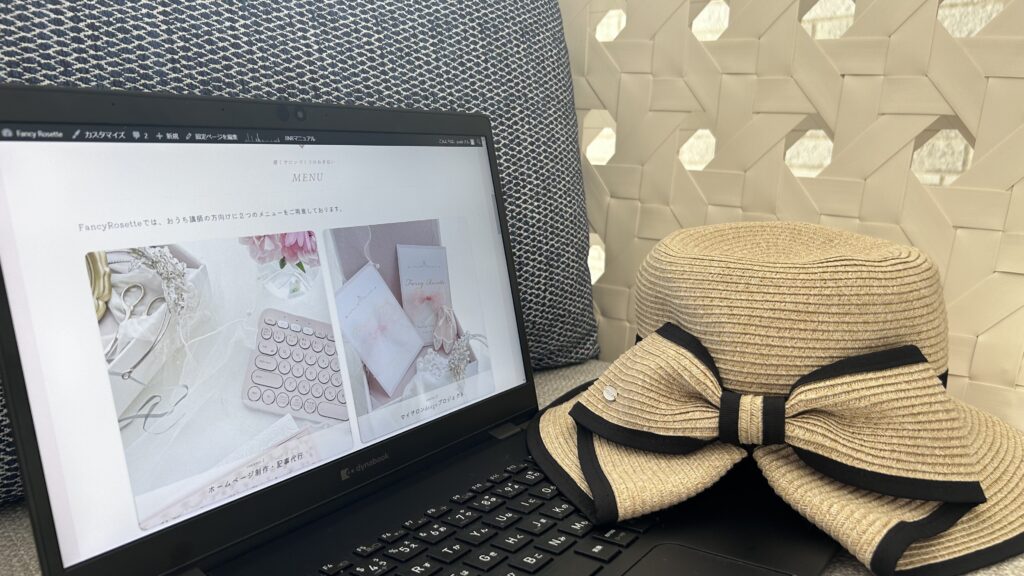
ChatGPTからコピーした文章には、
「目に見えない文字」
が混ざっていることがあります。
▼先ほどの文章をそのまま貼り付けると
見えない文字がいっぱいに!
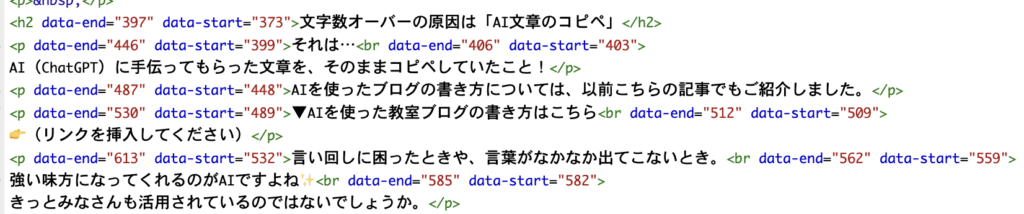
アメブロのエディタは、
この見えない文字を
「文字数」としてカウントしてしまうんです。
だから、
実際の文字数以上に
「オーバー判定」
されてしまうんだそう!
プレーンテキストに直す「貼り付け方」で解決
chatGPTからの文章貼り付け方を
ちょっと工夫することで
文字数オーバーや
書式崩れを防ぐことができます。
おすすめ♡方法① プレーンテキストで貼る
chatGPTからコピペする際、
ペーストは以下のように行なってください。
Macの人(Chrome)
Shift+Command+V
Windowsの人
Ctrl+Shift+V
※ただし、
Safariではこの方法は使えません。
一度「メモ帳」などに貼ってから、
アメブロへコピーしてみてくださいね!
方法② アメブロの「HTML表示」で貼る

通常エディタではなく
「HTML表示」に切り替えてから
貼り付ける方法も。
こうすることで、
不要なタグがつきません♡

でも、
通常エディタに戻って
改行していく一手間もあるので
やっぱり私は
方法①が時短になりおすすめかも!
アメブロの文字数オーバーは、貼り付け方が鍵
- 文字数オーバーは
「見えないタグ」が原因! - 貼り付け方を工夫すれば解決できる!
Chromeならショートカット、
Safariならテキストエディタ経由がおすすめ!
お教室講師さんの貴重な時間は
できるだけストレスなく
ブログ執筆に使いたいですよね。
ワードプレスなら
文字制限を気にせず
ブログを書けるんです。
アメブロでの工夫も大切ですが、
長期的に見れば
「自分だけのお城」で
安心して発信できる環境を
整えるのがおすすめです✨
ワードプレスにすると

難しいと思っていたけど
直感的で
記事が更新しやすい!
とびっくりされる講師さんも
いらっしゃるんですよ♡
私のホームページ制作は、
単に「作って終わり」ではなく、
講師さんが
今後もブログを自走して
続けられる仕組みを
意識して運営しています。
今アメブロに費やしている貴重な時間、
ストレスフリーに効率よく
使ってみませんか?
ご興味ある方、
ぜひ一度ワードプレス制作について
ご相談くださいね♡







